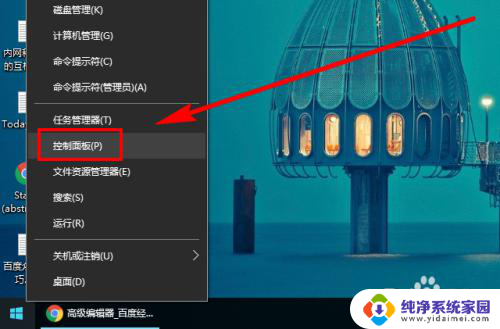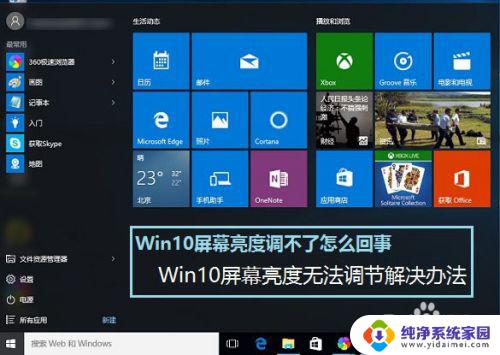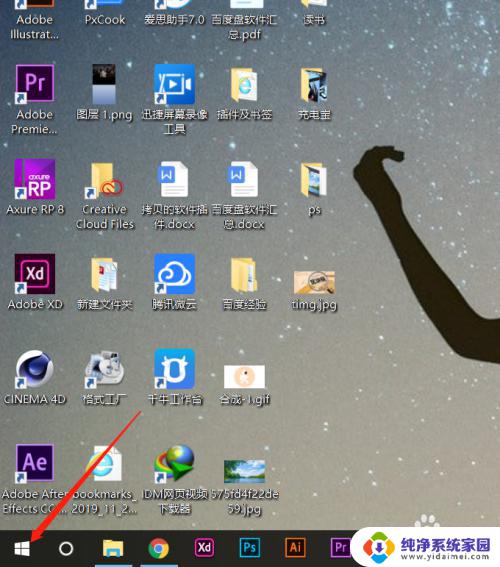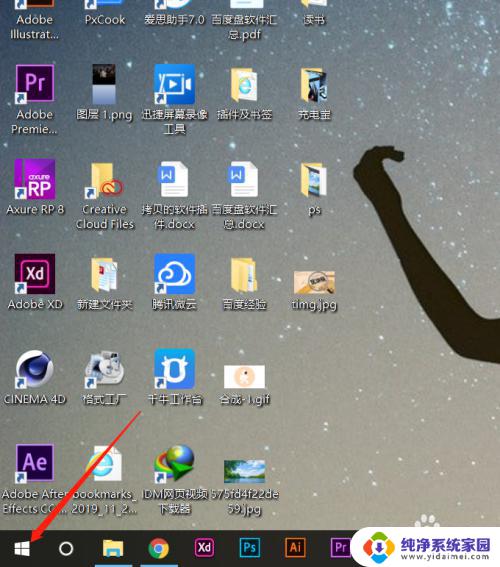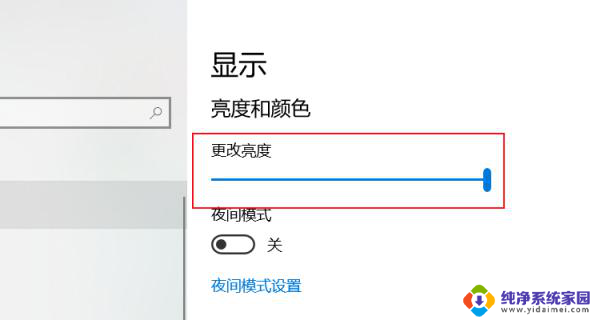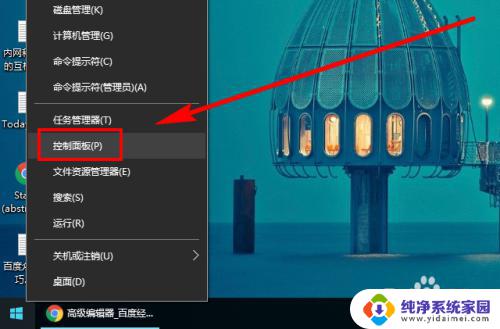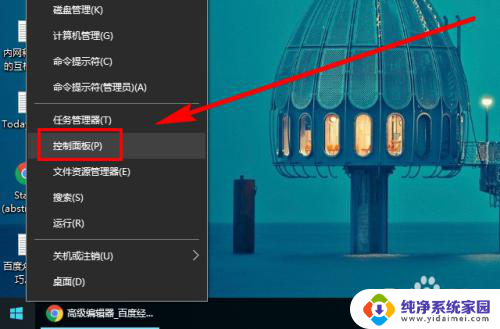windows设置屏幕亮度 Win10屏幕亮度调整方法
更新时间:2023-10-09 08:49:03作者:yang
windows设置屏幕亮度,在Win10操作系统中,我们可以轻松地调整屏幕亮度,以满足不同环境下的需求,通过Windows设置,我们可以根据个人喜好和实际使用情况来调整屏幕亮度,使其更加舒适和适应光线的变化。无论是在白天还是夜晚,我们都可以根据需要增加或降低屏幕亮度,以获得更好的视觉体验。接下来我们将介绍一些简单的方法来调整Win10屏幕亮度,让我们一起来看看吧!
步骤如下:
1.在你的个人电脑桌面,左下角找到Window入口进入;
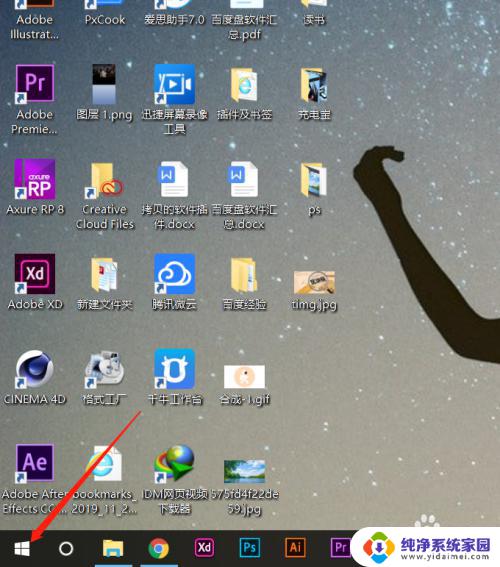
2.在Windows选项界面,选择如图的设置功能,点击进入设置页面;
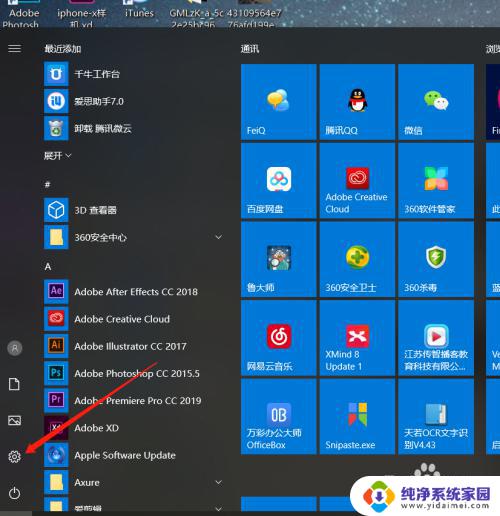
3.在Windows设置页面,选择第一个功能区:系统(显示、声音、通知、电源);
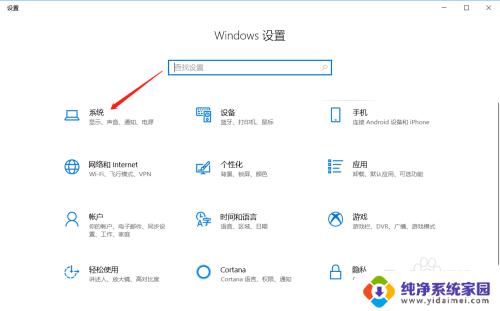
4.在系统设置里面,拉到最下面,找到显示选项,进入显示设置页面;
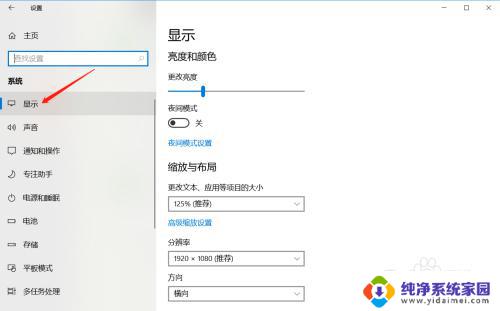
5.在显示亮度与颜色页面,鼠标拖动竖条即可调整屏幕亮度。
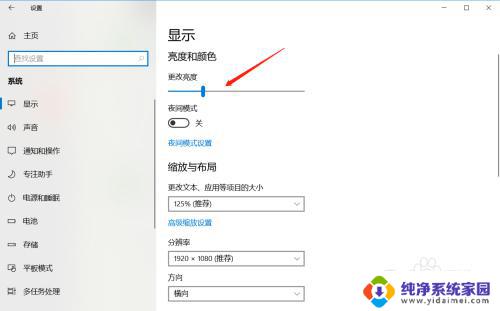
以上就是Windows设置屏幕亮度的全部内容,如果您不懂得如何操作,请按照小编的方法进行操作,希望这些步骤可以帮助到您。